13. VRM Portal
13.1. Einführung in das VRM-Portal
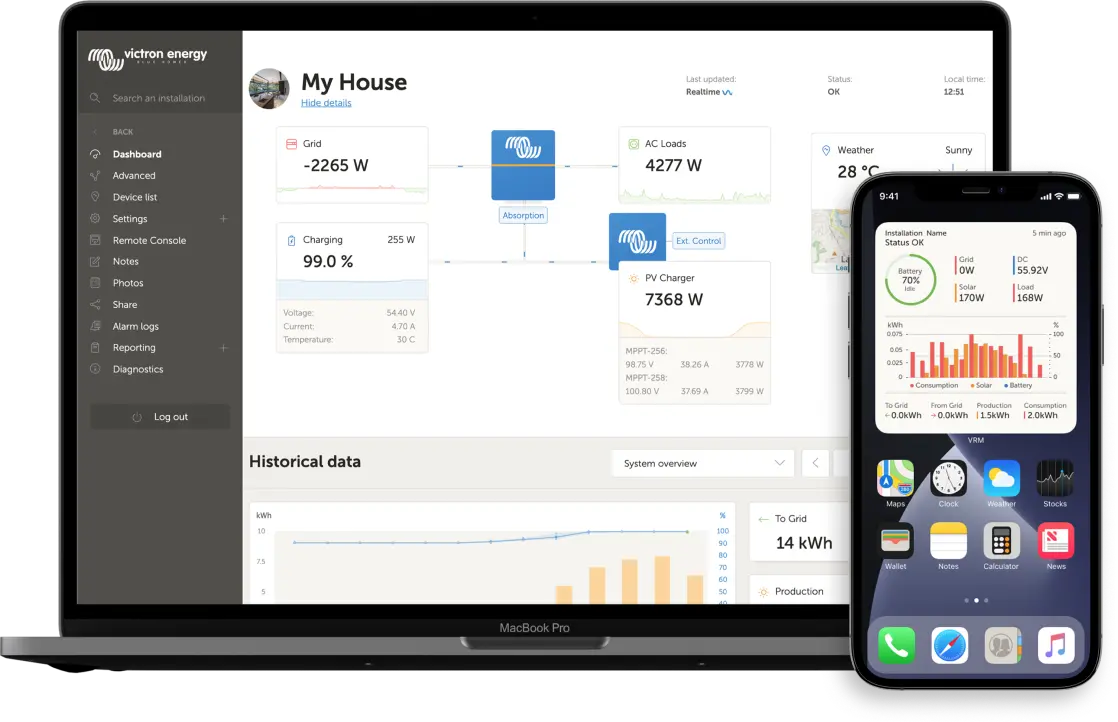 |
Mit VRM (Victron Remote Monitoring) können Sie Ihre Victron Energy-Systeme aus der Ferne überwachen, steuern, verwalten und optimieren und potenzielle Probleme durch das Einrichten von Warnungen und Alarmen frühzeitig erkennen.
Bei einer Verbindung mit dem Internet schaltet ein GX-Gerät eine Vielzahl von Funktionen des VRM-Portals und der VRM-App für Überwachung, Warnmeldungen, Diagnose, Steuerung und Verwaltung frei. Die wichtigsten Funktionen sind nachfolgend zusammengefasst.
Fernzugriff: Einfacher Zugriff auf alle Statistiken und den Systemstatus online
Remote Console auf VRM: Greifen Sie auf Ihr System zu und konfigurieren Sie es, als ob Sie direkt davor stünden
Ferngesteuerte Firmware-Aktualisierung: Aktualisieren Sie die Firmware der angeschlossenen Solarladegeräte und anderer Victron-Produkte
Remote VEConfigure: Laden Sie Remote-VEConfigure-Dateien von dem mit Ihrem GX-Gerät verbundenen Multi/Quattro herunter und auf dieses hoch.
Fernsteuerungen: Steuergeräte wie die EV Charging Station, den Wechselrichter/Ladegerät, das GX-Relais, das Aggregat und das ESS-System können über VRM ferngesteuert werden
Nutzung der VRM App für iOS und Android einschließlich VRM APP Widgets auf der Startseite Ihres Mobilgeräts
Siehe das Kapitel Internet-Konnektivität für den Anschluss des Geräts an das Internet.
Eine vollständige Übersicht über alle Eigenschaften und Funktionen des VRM-Portals finden Sie in der Dokumentation des VRM-Portals.
13.2. Registrierung auf VRM
Detaillierte Anweisungen dazu finden Sie im Dokument Erste Schritte im VRM-Portal.
Beachten Sie, dass das System zunächst erfolgreich Daten an das VRM-Portal übertragen muss. Wenn keine erfolgreiche Verbindung hergestellt wurde, kann das System nicht für Ihr VRM-Benutzerkonto registriert werden. In solchen Fällen lesen Sie bitte die Abschnitte Fehlerbehebung bei der Datenerfassung und Remote Console auf VRM - Fehlerbehebung unten.
13.3. Datenaufzeichnung an VRM
Datenprotokolle werden über das Internet an das VRM-Portal übertragen, sofern verfügbar. Alle relevanten Einstellungen sind über Geräteliste → Einstellungen → VRM-Onlineportal im Menü VRM-Portal zugänglich. Die Übertragung der Datenprotokolle ist so konzipiert, dass sie auch bei schlechten Internetverbindungen zuverlässig funktioniert. Verbindungen mit einem dauerhaften Paketverlust von bis zu 70 % sind für die Datenübertragung noch ausreichend, es kann jedoch zu Verzögerungen kommen. Bitte beachten Sie, dass die Datenprotokollübertragung an VRM vom Zugangseinstellungen für den Bereich Remote Console & Steuerelemente in VRM abhängt, der entweder auf Vollzugriff (Standard) oder Schreibgeschützt eingestellt sein muss. |
Externe Speicher hinzufügen
Wenn das GX-Gerät keine Protokolle an das VRM-Portal übertragen kann, speichert es diese intern in einem nichtflüchtigen Speicher, sodass die Daten auch bei Stromausfall oder Neustart erhalten bleiben.
Der interne Puffer kann Protokolle für mehrere Tage speichern. Um diesen Zeitraum zu verlängern, legen Sie eine microSD-Karte oder einen USB-Stick ein. Überprüfen Sie den Status der internen Speicherung über das Einstellungsmenü. Wenn ein externer Speicher eingelegt ist, werden die intern gespeicherten Protokolle automatisch dorthin übertragen, sodass keine Daten verloren gehen.
Unabhängig von der Verwendung externer Speichermedien versucht das GX-Gerät fortlaufend, die Verbindung zum VRM-Portal wiederherzustellen und gespeicherte Protokolle hochzuladen. Selbst bei erheblichen Rückständen werden die Daten übertragen, sobald die Internetverbindung wiederhergestellt ist. Die Datenübertragung wird komprimiert, wodurch die Bandbreitennutzung im Vergleich zur fortlaufenden Übertragung erheblich reduziert wird.
Anforderungen an Speichergeräte
Unterstützte Dateisysteme: FAT (12, 16, 32), exFAT, ext3 und ext4.
MicroSD-Karten (SD- und SDHC-Typen) mit bis zu 32 GB sind in der Regel mit FAT12, FAT16 oder FAT32 vorformatiert und können sofort verwendet werden. Bitte vermeiden Sie eine Neuformatierung auf nicht unterstützte Dateisysteme.
Manuelle Übertragung von Datenprotokollen an VRM
Bei GX-Geräten ohne permanente Internetverbindung können die Daten manuell über einen Computer hochgeladen werden:
Gehen Sie auf dem GX-Gerät zu Einstellungen → VRM-Online-Portal und wählen Sie Speicher auswerfen. Werfen Sie Speichergeräte immer ordnungsgemäß aus, um Datenverlust oder Beschädigungen zu vermeiden.
Entfernen Sie das Speichergerät und schließen Sie es an einen Computer mit Internetverbindung an.
Öffnen Sie einen Webbrowser und rufen Sie das VRM-Portal auf.
Melden Sie sich an und navigieren Sie zum Installationsmenü:
Klicken Sie auf GX-Datei hochladen und befolgen Sie die Anweisungen auf dem Bildschirm (beachten Sie den maximalen Grenzwert für Dateigrößen von 200 MB):
Löschen Sie die Datei nach dem Hochladen von dem Speichermedium, bevor Sie sie erneut in das GX-Gerät einlegen. Durch doppeltes Hochladen entstehen zwar keine Probleme, es ist jedoch ratsam, dies zu vermeiden.
Erforderlicher Speicherplatz:
Etwa 25 MB pro Monat (bei einem Protokollintervall von einer Minute), abhängig von den verbundenen Geräten.
Eine 1-GB-microSD-Karte kann Daten von etwa drei Jahren speichern und übertrifft damit die Aufbewahrungsfrist von VRM von sechs Monaten deutlich.
Sobald der Speicher voll ist, werden keine weiteren Daten protokolliert.
Wenn mehrere Speichergeräte eingesteckt sind, verwendet das GX-Gerät das zuerst eingesteckte Gerät. Wenn es entfernt wird, wird die Protokollierung intern fortgesetzt, bis ein neuer externer Speicher eingesteckt wird.
Netzwerküberwachung: Gerät neu starten, wenn kein Kontakt besteht
Mit dieser optionalen Funktion (Einstellungen → VRM-Online-Portal – standardmäßig deaktiviert) wird das GX-Gerät neu gestartet, wenn keine Verbindung zum VRM-Portal hergestellt werden kann. Konfigurieren Sie die „Verzögerung bei fehlender Verbindung“, um die Neustartintervalle festzulegen. Wenn Sie beispielsweise eine Verzögerung von einer Stunde festlegen, wird das Gerät stündlich neu gestartet, bis die Verbindung wiederhergestellt ist.
13.4. Fehlerbehebung bei der Datenerfassung
Dieser Abschnitt enthält Anleitungen zur Fehlerbehebung, wenn das GX-Gerät keine Daten an das VRM-Portal übertragen kann.
Erste Prüfung
Überprüfen Sie zunächst, ob das GX-Gerät mit dem VRM-Portal verbunden ist, und stellen Sie sicher, dass die Datenübertragung funktioniert.
Hinweis
Vorübergehende Probleme mit der Internetverbindung sind kein Grund zur Sorge. Nicht gesendete Datenprotokolle werden vorübergehend auf dem GX-Gerät gespeichert und automatisch hochgeladen, sobald die Verbindung wiederhergestellt ist.
|
Erforderliche Kommunikation für die Übermittlung von Datenprotokollen an das VRM-Portal:
Weitere Informationen finden Sie in den FAQ Frage 15: Welche Art von Netzwerk wird vom Ekrano GX (TCP- und UDP-Ports) verwendet? zu den Netzwerkvoraussetzungen. |
Schritte zur Fehlerbehebung
1. Aktualisieren Sie die Firmware:
Stellen Sie sicher, dass die Firmware des GX-Geräts aktuell ist (weitere Informationen finden Sie im Kapitel Firmware-Updates).
2. Überprüfen Sie die Netzwerk- und Internetverbindung:
|
3. Überprüfen Sie den Status des Verbindungsfehlers
|
13.5. Offline-Analyse von Daten (ohne VRM)
In Situationen, in denen kein Internetzugang verfügbar ist, wie z. B. bei Installationen an abgelegenen Standorten, können Datenprotokolle lokal analysiert werden, ohne dass sie an das VRM-Portal hochgeladen werden müssen.
| 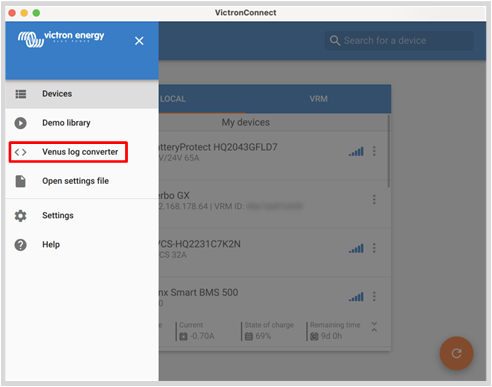 |
13.6. Zugangseinstellungen für den Bereich Remote Console & Steuerelemente in VRM
Die Zugangsebene für den Bereich Remote Console und Steuerelemente kann über das Einstellungsmenü des VRM-Portals konfiguriert werden (Einstellungen → VRM-Onlineportal → VRM-Portal). Standardmäßig ist der vollständige Zugriff aktiviert, sodass Einstellungen direkt über die Remote Console oder den Bereich Steuerelemente im VRM-Dashboard geändert werden können. Zur Erhöhung der Sicherheit oder zur Reduzierung des Datenverbrauchs kann der Zugriff auf Schreibgeschützt oder Aus gesetzt werden. Die folgende Tabelle fasst zusammen, wie sich die einzelnen Einstellungen auf die Datenübertragung, den Echtzeitmodus, den Bereich Steuerelemente, VC-R und VRM-Firmware-Aktualisierungen auswirken, und hilft Ihnen bei der Auswahl der für Ihre betrieblichen Anforderungen geeigneten Stufe. |
Option im VRM-Portal | Normale Datenübertragung | Echtzeitmodus(1) | Bereich Steuerelemente (auf dem VRM-Dashboard) | Neue Benutzeroberfläche auf VRM | Klassische Benutzeroberfläche auf VRM | VictronConnect Remote und Firmware-Aktualisierungen in VRM |
|---|---|---|---|---|---|---|
Vollzugriff (Standard) | Aktiviert | Aktiviert | Aktiviert | Aktiviert | Aktiviert(3) | Aktiviert |
Schreibgeschützt | Aktiviert | Aktiviert | Deaktiviert | Aktiviert(2) | Deaktiviert | Deaktiviert |
Aus | Deaktiviert | Deaktiviert | Deaktiviert | Deaktiviert | Deaktiviert | Deaktiviert |
(1) Der VRM-Echtzeitmodus kann im VRM-Portal deaktiviert werden. Dies kann nützlich sein, um die Bandbreitennutzung bei kostspieligen Verbindungen zu reduzieren. (2) Aktiviert, jedoch können keine Steuerelemente oder Einstellungen geändert werden. (3) Wenn die Funktion für die Remote Console in den GX-Einstellungen aktiviert ist. | ||||||
13.7. Remote Console auf VRM - Fehlerbehebung
Führen Sie die folgenden Schritte aus, um Probleme mit der Remote Console auf VRM zu beheben:
Bitte überprüfen Sie die Anmeldefunktion für das VRM-Portal. Siehe Datenaufzeichnung an VRM und Fehlerbehebung bei der Datenerfassung. Ohne diese Einstellung funktioniert die Remote Console auf VRM nicht.
Bitte überprüfen Sie, ob der Zugriff auf das VRM-Portal auf „Vollzugriff“ oder „Schreibgeschützt“ eingestellt ist (Einstellungen → VRM Online-Portal → VRM-Portal). Siehe Zugangseinstellungen für den Bereich Remote Console & Steuerelemente in VRM.
Aktualisieren Sie das GX-Gerät auf die neueste Firmware-Version.
Überprüfen Sie nach dem Neustart, ob der Verbindungsstatus im Menü des VRM Online-Portal „Kein Fehler“ anzeigt. Wenn der Fehler weiterhin besteht, überprüfen Sie Schritt 3 im Abschnitt Fehlerbehebung bei der Datenerfassung.
Bitte überprüfen Sie, ob Ihr Webbrowser auf die folgende URL zugreifen kann:
https://ccgxlogging.victronenergy.com/ – Ein Fehler „403 Forbidden“ oder „405 Method Not Allowed“ bestätigt, dass die HTTPS-Verbindung ordnungsgemäß funktioniert.
Klicken Sie auf den Link, um dies zu überprüfen. Bitte beachten Sie, dass das Erscheinen einer Fehlermeldung bedeutet, dass alles ordnungsgemäß funktioniert. Wenn eine Zeitüberschreitung oder ein anderer Browserfehler auftritt, blockiert möglicherweise eine Firewall die Verbindung.